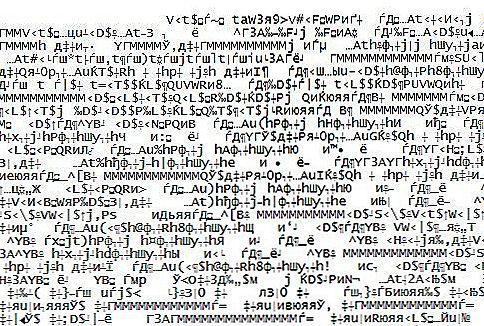Що робити, якщо з флешки пропали файли, але місце зайняте - розглянемо причини виникнення цього явища, методи виправлення і поради щодо попередження ситуації.

зміст
- 1 Причини "невидимості" файлів
- 1.1 Вірус - антивірус
- 2 спочатку лікуємося
- 2.1 Dr.Web
- 2.2 Касперський
- 3 Вмикаємо відображення прихованих файлів
- 3.1 У Windows XP
- 3.2 В Total Commander
- 3.3 виконуючим файлом
- 4 інші ситуації
- 4.1 Зникнення інформація після роботи антивіруса
- 4.2 проблема доступу
- 4.3 Файли-ярлики
- 5 загальні поради
Причини "невидимості" файлів
Іноді у властивостях провідника виразно видно, що обсяг, яку він обіймав даними на диску, вимірюється сотнями мегабайт, а при відкритті комп'ютер їх не бачить.
Одна з характерних особливостей операційних систем полягає в тому, що вони дозволяють наділяти файли атрибутами, що забезпечують їх невидимість.
Причинами, за якими відбувається така "нагорода" (файли з флешки можна бачити), можуть бути збої додатків, помилкові (або спеціальні) дії користувачів з носієм, вплив шкідливих вірусів.
Буває, що виглядає зовсім порожня флешка, а іноді виявляються незрозумілі ярлики, кліки по яких викликають помилки.
Вірус - антивірус
Найчастіше причиною приховування даних, які просто повинні (!) Бути присутнім і займати місце на флешці є вірус.
Вірус, крім присвоєння нашим каталогом невидимих атрибутів, створює ще й свої, під виглядом таких же, - звернення до них запускає процес зараження все далі.
Антивірус ж, виявляючи і видаляючи шкідливе ПО, залишає створені вірусом папки і не змінює атрибути.
Тому подальші дії після лікування проводяться за допомогою додаткових дій.
Приховані файли нескладно повернути на світ божий з "темної" сторони - займемося цим нижче.
спочатку лікуємося
Для виявлення та знешкодження шкідливого ПЗ існує багато програм. Розглянемо кілька звичних:
Dr.Web
Можна полікувати систему утилітою Dr.Web. Для цього вона скачується (можна за посиланням https://free.drweb.ru/cureit/):
Далі додаток потрібно запустити і провести сканування:
Після сканування і знешкодження можна буде приступати до наступних кроків.
Касперський
Якщо на вашому ПК є ПО Лабораторії Касперського - скористайтеся ним. Після відкриття "мого комп'ютера" і клацання правою кнопкою миші по флешці натисніть "Перевірити на віруси" в меню.

Можна вибрати будь-який інший лікувальний ПО.
Вмикаємо відображення прихованих файлів
Якщо після проведення курсу лікування файли на флешці як і раніше не відображені - починаємо роботу з їх атрибутами.
Для цього можуть служити і стандартні засоби операційних систем і різні спеціальні додатки.
У Windows XP
За подвійним клацанням правою миші на ярлику "мого комп'ютера" знаходимо флеш накопичувач, відкриваємо його. Вгорі зліва розкриваємо "Сервіс". В "Властивості папки" на вкладці "Вид" знімаємо галку навпроти "Приховувати захищені ... файли" і включаємо її навпроти "Показувати приховані ...". Зберігаємося натисканням "ОК". Операційні системи Windows 7 і більше припускають ті ж дії (якщо "пропали файли").

Якщо виклик верхнього меню (там де ми шукали "Сервіс") недоступний - то врахуйте, що по клавіші "Alt" воно може бути викликана і пропадати (курсор повинен бути встановлений на зображенні пристрою).
В Total Commander
Якщо файли на USB накопичувачі примудрилися зникнути - зручною програмою для їх відображення є "Total Commander".
Після її запуску і відкриття подвійного вікна потрібно в меню панелі інструментів відшукати піктограммка, яка зображує лист зі знаком оклику (іноді - зірочка). Якщо її активувати - всі приховані файли (що займають місце на диску) стануть наполовину прозорими.
Оскільки дія шкідливого ПО виразилося в зміні атрибутів, то тепер їх чекає виправлення.
Верхнє меню програми містить розділ "Конфігурація" - в ньому потрібно активувати "Налаштування"

У вікні налаштувань в пункті "Вміст панелей" потрібно відзначити чек-бокси як показано нижче:

Отже - далі все залишилися файли виділяються (можна комбінацією "Ctrl + A"). Викликається меню з "Файли" / "Змінити атрибути". У ньому знімається зазначене (показано на картинці) і підтверджується - "ОК".
Якщо всі кроки виконані без помилок, то, зайшовши в провідник і відкривши флешку, можна переконатися, що місце на пристрої як і раніше зайнято файлами.
виконуючим файлом
У справі зміни атрибутів допоможе легко створюваний файлик.
У звичайний текстовий док потрібно вставити текст:
attrib -s -h / d / s
Потім його потрібно зберегти, перейменувати розширення з .txt на .bat і розмістити в корені флешки і запустити подвійним клацанням.
Після цього всі приховані файли флешки стануть видимими!
інші ситуації
Наведемо приклади інших, схожих (але не зовсім) ситуацій:
Зникнення інформація після роботи антивіруса
Багато антивіруси після обробки пам'яті поміщають підозрілі носії даних в карантинну зону (з метою аналізу і подальшої обробки).
Їх відновлення проводиться після пошуку за допомогою меню антивіруса. Їх знаходять як "Вміщені в карантин", потім восстанавліваютілі видаляють.
Тоді відновлені з'являться на носії.
ВАЖЛИВО. Якщо антивірус сприймає дані шкідливими, то він може і автономно видалити її без можливості відновлення.Тоді в списку проведених операцій буде вказаний такий файл і причина його видалення.
проблема доступу
Це проявляється в відбитому системою повідомленні при спробі відкрити пристрій після поміщення його в роз'єм.
Основні причини цього дві.
По-перше, - вихід флешки з ладу. Єдиний вихід - сервісний центр.
По-друге, - помилка запису через небезпечного вилучення. Коли відбувається переривання процесу спілкування ПК і пристрої через роз'єм.
Тоді проводиться перевірка носія на наявність помилок.
Для цього:
В "моєму комп'ютері" знайти пристрій. Якщо його немає-ймовірно, воно вийшло з ладу.
Якщо є, то правою мишкою "Властивості". У ньому вибрати "Сервіс" / "Перевірка томи на наявність помилок".

У таких діях висока ймовірність рішення. Якщо немає - швидше за все, поломка.
Файли-ярлики
До такого явища призводить одна з двох причин:
- Перша - це неправильна (неакуратно виконана) запис. Це коли замість файлу на диск записується замість нього ярлик-покажчик. Рекомендується перевіряти дозвіл і уникати розширення * .lnk.
- Друга причина - знову наслідки вірусного ПЗ. Тоді дані стають невидно, а замість них поміщаються ярлики. Вихід - лікування, відновлення інформації, форматування.
загальні поради
Для того щоб уникнути зникнення файлів зі списку видимості досить виконувати прості поради.
- Витяг накопичувачів робити тільки спеціальним програмним безпечним чином. Це запобігає виникненню збійних помилок.
- Налаштування антивірусу встановити таким чином, щоб автоматично загрози визначалися як "Карантин". Це запобігає видалення файлів.
- Не використовуйте носії на неперевірених ПК. Це запобігає зараженню небезпечними вірусами.
Після прочитання цієї публікації ви знаєте звідки ростуть ноги у проблеми коли флешка повна, але не видно файлів і зможете самостійно впоратися з нею.
Пишіть про свій досвід і залишайте свої коментарі.